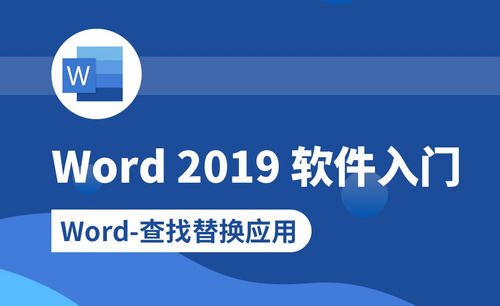ps如何查找替换文字?
发布时间:2021年09月16日 17:30
大家一般在word里操作,有时出现文字错误时会使用查找替换命令,把错误的地方找出来替换成正确的文字,其实在ps软件里也可以进行查找替换操作,大家是不是很少用到这个功能,很多不了解的小伙伴可能对此很困惑,因此我们就来系统学习一下ps替换文字的操作吧,下面是具体操作方法。
1.首先鼠标左键双击ps软件图标,打开软件。然后左键单击“文件”,再点击“新建”,设置宽度,高度都为800像素。
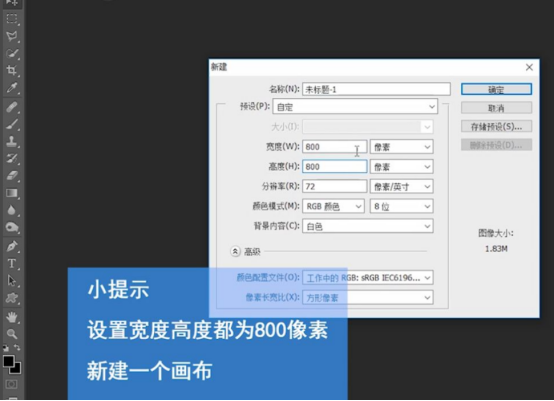
2.新建一个画布,左键单击工具箱中的横排文字工具,在图像上按住鼠标左键移动鼠标,形成一个矩形文本框。
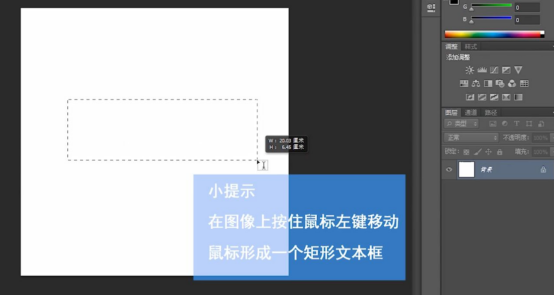
3.松开鼠标,在文本框输入“文字”。按“Ctrl+A”全选中文字,再左键单击菜单栏中的“编辑”。
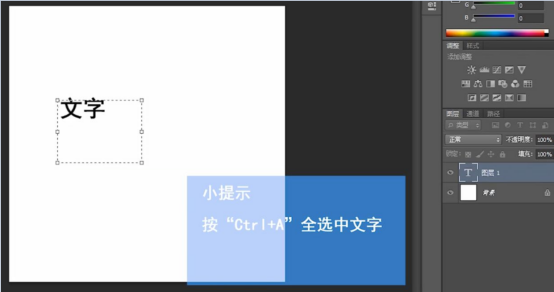
4.再选择“查找和替换文本”,在查找内容下输入“字”,再左键单击“查找下一个”,可看到字颜色加深。
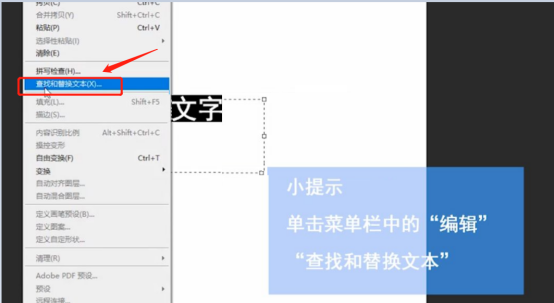
5.在“更改为”下输入“本”,再左键单击“更改”,可看到原来文本内容替换了。
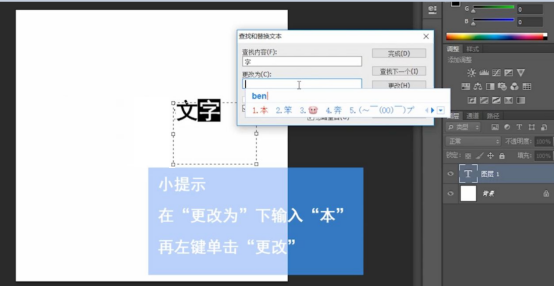
通过学习ps替换文字的教程大家都熟悉了吧,其实操作还是非常简单、方便的,在ps里操作,不光对图片进行处理,还需要对文字进行替换修改,这次小编为大家分享的教程,可以帮助大家在输入文字错误的情况下修改过来,学会了教程大家也快来试试吧。
本篇文章使用以下硬件型号:联想小新Air15;系统版本:win10;软件版本:PS(CC2018)。